Hệ thống SAP Business One cung cấp khả năng linh hoạt đáng kể để phân biệt và phân tích ảnh hưởng của các giao dịch trong các báo cáo tài chính dựa trên các giá trị của các trường tham chiếu (Reference Field) và các trường do người dùng định nghĩa (User-Defined Field – UDF)
Để cho phép người dùng ghi lại nguồn thông tin trong phiếu hạch toán (Journal Entry), SAP Business One cung cấp các trường tham chiếu trong JE nơi mà các giá trị có thể được sao chép từ nguồn chứng từ sinh ra bút toán JE đó. Nguồn chứng từ có thể đến từ bất kỳ chứng từ nào sinh ra bút toán hạch toán.
Hệ thống đã tạo sẵn các trường tham chiếu nhưng người dùng có thể ghi đè chúng hoặc có thể tự thiết lập các trường tham chiếu của riêng mình với các UDF khi cấu hình hệ thống để phục vụ cho các mục đích khác nhau.
Lưu ý:
Người dùng có thể thay đổi mối liên kết giữa các trường tham chiếu bất kỳ lúc nào. Tuy nhiên, chúng tôi khuyến nghị nên làm điều này trước khi bắt đầu năm tài chính. Đảm bảo rằng bạn thảo luận và xác thực những thay đổi này với người phụ trách kế toán của công ty và đối tác có liên quan đến những thay đổi này đến chức năng giải trừ (Internal Reconciliation), xử lý sổ phụ ngân hàng (Bank Statement Processing – BSP), giải pháp Addon và các chức năng nâng cao của hệ thống.
Target Fields: trường đích ở chứng từ JE như sau:
-
- Reference 1 (header)
- Reference 2 (header)
- Reference 3 (header)
- Reference 1 (BP row)
- Reference 1 (row)
- Reference 2 (BP row)
- Reference 2 (row)
- Reference 3 (BP row)
- Reference 3 (row)
“Header” là thông tin chung của Journal Entry.
“BP row” là dòng JE với thông tin tài khoản quản lý công nợ liên quan đến đối tác (Business Partner).
“Row” là dòng JE với thông tin tài khoản bình thường (G/L account).
Người dùng có thể sao chép đến bất kỳ UDF trong JE, ngoại trừ các kết hợp của loại (Type) và cấu trúc (Structure) sau:
| Type | Structure |
| General | Link |
| General | Image |
| Alphanumeric | Text |
Source Fields: đối với các trường nguồn, người dùng có thể sao chép từ các trường đã chọn trong các chứng từ sinh ra các JE đến các trường đích . Tuy nhiên, bạn có thể thiết lập để sao chép từ cùng một trường nguồn sang nhiều trường đích.
Các trường được hệ thống hỗ trợ sao chép nằm trong danh sách xổ xuống (Dropdown List) để người dùng lựa chọn trong quá trình thiết lập các tham chiếu.
Ghi chú: hệ thống chỉ hỗ trợ sao chép từ các trường chuẩn hoặc UDF trên thông tin chung của chứng từ (header level) chứ chưa hỗ trợ trên thông tin của dòng (line level).
Các cân nhắc: có vài cân nhắc đặc biệt cần lưu ý đối với các chứng từ: Payments, Landed Costs và Inventory Transfers cũng như Form Settings và UDFs. Chi tiết, vui lòng xem thêm tại Reference Field Definition: Special Considerations.
Cách thiết lập trường tham chiếu #
- Đường dẫn: Administration >>> Setup >>> General >>> Reference Field Links.
- Nhấp đôi chuột vào cột đầu tiên cạnh cột chứng từ có liên kết tham chiếu mà bạn muốn xem.
- Trong cửa sổ Reference Field Links – Definition, xem lại các giá trị đã được định nghĩa trước cho từng trường tham chiếu và cho bất kỳ UDF
Ở cột Field Name, người dùng có thể thấy tên của các trường tham chiếu hoặc UDF của JE. Ở cột Field Value, người dùng thấy có danh sách xổ xuống (dropdown list) liệt kê các trường có thể sử dụng từ chứng từ tương ứng. Ở cột Default Value, người dùng thấy giá trị đã được định nghĩa trước cho trường đó.
Người dùng có thể thay đổi theo ý muốn.
- Để lưu thiết lập, chọn nút Update và sau đó OK ở cửa sổ Reference Field Links – Definition, tiếp tục xác nhận tương tự với cửa sổ Reference Field Links – Setup.
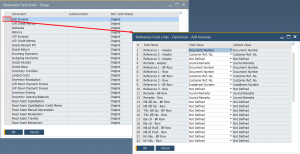
Kết quả #
Sau khi hoàn tất, bất cứ khi nào JE được tạo, trường tham chiếu và UDF của JE sẽ được điền giá trị tùy thuộc vào giá trị đã khai báo ở chứng từ tương ứng.
Bất kỳ thay đổi nào trong thiết lập khác với giá trị đã được định nghĩa trước, hệ thống sẽ hiển thị sang trạng thái Customized ở cửa sổ Reference Field Links – Setup thay vì trạng thái Original.




